TechSmith Camtasia επιτρέπει σε vlogger, προγραμματιστές, ιδιοκτήτες επωνυμιών και άλλα άτομα να κάνουν εκπαιδευτικά βίντεο, να ηχογραφούν παρουσιάσεις και άλλα. Αυτή η ανάρτηση θα σας δείξει μια αμερόληπτη ανασκόπηση του Camtasia, συμπεριλαμβανομένου του τι είναι το Camtasia Screen Recorder, του τρόπου εγγραφής οθόνης στο Camtasia και της καλύτερης εναλλακτικής λύσης Camtasia.

- Μέρος 1: Τι είναι η Camtasia;
- Μέρος 2: Πώς να χρησιμοποιήσετε το Camtasia
- Μέρος 3: Καλύτερη εναλλακτική λύση για την Camtasia
- Μέρος 4: Συχνές ερωτήσεις του Camtasia
Μέρος 1: Τι είναι η Camtasia;
Στο Apeaksoft, υποσχόμαστε να προσφέρουμε επαληθευμένο περιεχόμενο για εσάς. Εδώ είναι η προσπάθειά μας να το κάνουμε:
- Όταν πρόκειται για όλα τα επιλεγμένα προϊόντα στις κριτικές μας, η δημοτικότητά τους και οι ανάγκες σας είναι το επίκεντρό μας.
- Η ομάδα περιεχομένου της Apeaksoft έχει δοκιμάσει όλα τα προϊόντα που αναφέρονται παρακάτω.
- Κατά τη διαδικασία δοκιμών, η ομάδα μας εστιάζει στα εξαιρετικά χαρακτηριστικά, τα πλεονεκτήματα και τα μειονεκτήματα, τη συμβατότητα της συσκευής, την τιμή, τη χρήση και άλλα εμφανή χαρακτηριστικά.
- Όσον αφορά τους πόρους αυτών των κριτικών, χρησιμοποιήσαμε αξιόπιστες πλατφόρμες και ιστότοπους κριτικών.
- Συλλέγουμε προτάσεις από τους χρήστες μας και αναλύουμε τα σχόλιά τους για το λογισμικό Apeaksoft καθώς και για προγράμματα άλλων επωνυμιών.


Αρχικά, μπορείτε να αναρωτηθείτε τι είναι η Camtasia. Πρόκειται για μια ισχυρή λύση βίντεο διαθέσιμη σε Windows και MacOS. Οι χρήστες μπορούν να απολαμβάνουν έναν εντυπωσιακό βαθμό ελέγχου πάνω στη δημιουργία και την επεξεργασία βίντεο. Με μια άλλη λέξη, βάζει δύο προϊόντα σε ένα πρόγραμμα.
Λειτουργία εγγραφής οθόνης. Το Camtasia διαθέτει όλα όσα χρειάζεστε για τη λήψη βίντεο και ήχου στον υπολογιστή σας. Έτσι, είναι ένα ισχυρό εργαλείο για να κάνετε video tutorial. Εκτός από την οθόνη, είναι επίσης σε θέση να καταγράψει μέσω webcam, φωτογραφική μηχανή και μικρόφωνο.
Λειτουργικότητα επεξεργασίας βίντεο. Η Camtasia δεν σταματά στην εγγραφή στην οθόνη αλλά προσφέρει έναν επεξεργαστή βίντεο. Αυτό σημαίνει ότι μπορείτε να καταγράψετε την οθόνη σας και να την επεξεργαστείτε με το ίδιο πρόγραμμα. Τα εργαλεία επεξεργασίας περιλαμβάνουν:
1. Διαχωρίστε το βίντεο και αφαιρέστε τα ανεπιθύμητα λήμματα.
2. Προσθέστε μουσική υπόκρουση, κείμενο και υπότιτλους.
3. Ενσωματωμένες εκατοντάδες εικόνες και αυτοκόλλητα.
4. Εισαγάγετε στοιχεία αφοσίωσης, όπως ερωτήσεις και συμβουλές pop-up.
Camtasia αναθεώρηση
- PROS
- Το Camtasia διαθέτει ένα σύνολο στοιχείων βιβλιοθήκης, όπως πρότυπα, εικόνες, κινούμενα γραφικά και αρχεία ήχου.
- Η διεπαφή είναι διαισθητική και φιλική προς το χρήστη.
- Σε σύγκριση με το Adobe Premiere, το Camtasia επιτρέπει στους χρήστες να παράγουν βίντεο υψηλής ποιότητας χωρίς πολλές δεξιότητες.
- Υποστηρίζει ένα ευρύ φάσμα μορφών βίντεο, συμπεριλαμβανομένων βίντεο 4K.
- Ενσωματώνει κοινή χρήση μέσων κοινωνικής δικτύωσης μετά την εγγραφή οθόνης όπως FilmoraScrn.
- CONS
- Η τιμή του Camtasia Screen Recorder είναι υψηλή, μια άδεια χρήσης ενός χρήστη κοστίζει 199.00 $ και η αναβάθμιση χρειάζεται 99.00 $.
- Η δυνατότητα χειρισμού του βίντεο με κίνηση ή περιστροφή είναι ελαφρώς περιορισμένη στην Camtasia.
- Η απαίτηση συστήματος είναι πολύ υψηλή, επομένως δεν μπορείτε να το χρησιμοποιήσετε σε παλιούς υπολογιστές.
- Εάν θέλετε να αποκτήσετε πρόσβαση σε περισσότερα πρότυπα, πρέπει να πληρώσετε περισσότερα.
- Δεν είναι συμβατό με κινητό τηλέφωνο. Έτσι, δεν υπάρχει Camtasia Screen Recorder για Android ή iOS. Έτσι, δεν υπάρχει Camtasia Screen Recorder για Android ή iOS. (Ρίξτε μια ματιά εδώ για να μάθετε περισσότερα Καταγραφείς οθόνης iPhone.)
Μέρος 2: Πώς να χρησιμοποιήσετε το Camtasia
Αν ψάχνετε για το σεμινάριο Camtasia, τα παρακάτω βήματα σας δίνουν λεπτομέρειες σχετικά με τον τρόπο χρήσης του Camtasia Screen Recorder για την εγγραφή οθόνης και την απλή επεξεργασία του βίντεο που τραβήξατε.
Βήμα 1 Καταγράψτε την οθόνη σας
Ανοίξτε το Camtasia και επιλέξτε Ρεκόρ στην επάνω αριστερή γωνία για να ενεργοποιήσετε τη λειτουργία καταγραφής οθόνης. Στην περιοχή Επιλογή, μπορείτε να αποφασίσετε να κάνετε εγγραφή Πλήρης οθόνη or Εξατομικευμένο περιοχή. Αν θέλετε να καταγράψετε κάμερα, ενεργοποιήστε την κάτω Καταγεγραμμένες εισόδους. Στη συνέχεια, επιλέξτε την είσοδο ήχου από το Ήχου επιλογή. Τώρα, χτυπήστε το rec για να ξεκινήσει η λήψη της οθόνης σας.
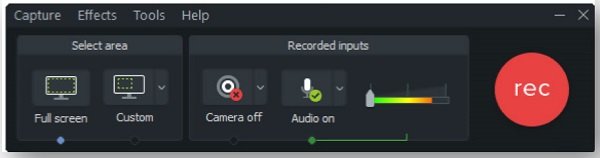
Βήμα 2 Επεξεργασία εγγραφής οθόνης
Μετά την εγγραφή, θα αποθηκευτεί στην πανεπιστημιούπολη και μπορείτε να το ανοίξετε στο παράθυρο του προγράμματος επεξεργασίας βίντεο. Μπορείτε να βρείτε τα εργαλεία επεξεργασίας βίντεο στην αριστερή στήλη, όπως π.χ. Οι σχολιασμοί, Μεταβάσεις, κι αλλα. Επιπλέον, τα βασικά εργαλεία είναι διαθέσιμα πάνω από το χρονοδιάγραμμα, όπως Σπλιτ, ΠερικοπήΚ.λπ.
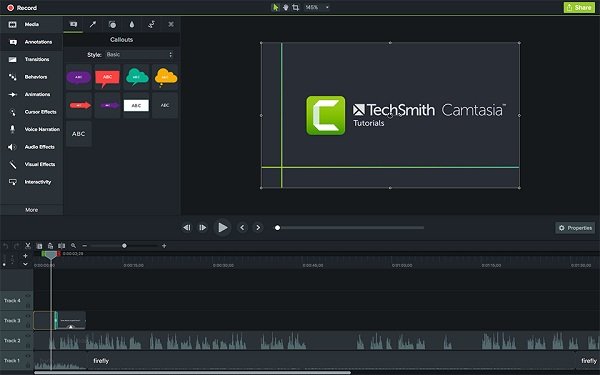
Βήμα 3 Εξαγωγή και κοινή χρήση βίντεο
Κάντε κλικ στο Κοινοποίηση μενού στην επάνω κορδέλα και επιλέξτε Τοπικό αρχείο για να ενεργοποιήσετε το παράθυρο διαλόγου προφίλ. Εισαγάγετε ένα όνομα αρχείου στο Εξαγωγή ως πεδίου, ορίστε το φάκελο προορισμού και άλλες επιλογές. Κάντε κλικ εξαγωγή για να αποθηκεύσετε την εγγραφή στην οθόνη Camtasia. Εναλλακτικά, μπορείτε να το μοιραστείτε στο YouTube ή να μεταφορτώσετε στο Google Drive.
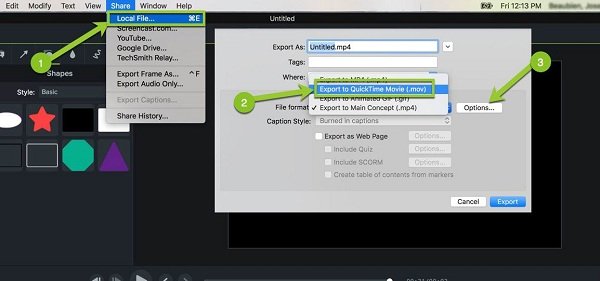
Μέρος 3: Καλύτερη εναλλακτική λύση για την Camtasia
Ορισμένοι χρήστες πιστεύουν ότι ο επεξεργαστής βίντεο στο Camtasia είναι περιττός. Κάνει επίσης τον καταγραφέα οθόνης λίγο pricy. Από αυτό το σημείο, συνιστούμε Apeaksoft οθόνη εγγραφής, το οποίο είναι πιο οικονομικό. Είναι η καλύτερη ανάλυση οθόνης για εγγραφή Camtasia, ειδικά όταν το Camtasia Screen Recorder δεν λειτουργεί.

4,000,000 + Λήψεις
Καταγράψτε την οθόνη σας με βίντεο και ήχο απλά και χωρίς απώλειες.
Κάντε βίντεο αντιδράσεων κατά την εγγραφή μέσω webcam και μικροφώνου.
Προεπισκόπηση των εγγραφών οθόνης με την ενσωματωμένη συσκευή αναπαραγωγής πολυμέσων.
Υποστηρίξτε σχεδόν όλες τις μορφές βίντεο και ήχου.
Προσφέρετε εκτενή εργαλεία για την εγγραφή στην οθόνη, όπως το χρονοδιάγραμμα.
Πώς να καταγράψετε την οθόνη χωρίς Camtasia
Βήμα 1 Εγκαταστήστε την οθόνη εγγραφής
Ξεκινήστε την καλύτερη εναλλακτική λύση για την Camtasia αφού την εγκαταστήσετε στον υπολογιστή σας. Επιλέγω Εγγραφής βίντεο για να ανοίξετε το παράθυρο εγγραφής οθόνης.

Βήμα 2 Καταγράψτε την οθόνη σας
Ενεργοποιήστε την Display και ρυθμίστε την περιοχή εγγραφής. επιτρέπω Ήχος συστήματος και ρυθμίστε την ένταση. Εάν θέλετε να τραβήξετε το πρόσωπό σας και τη φωνή σας, ενεργοποιήστε το Webcam και Μικρόφωνο; διαφορετικά, απενεργοποιήστε τα. Κάντε κλικ στο κουμπί με το γρανάζι για να ανοίξει Προτιμήσεις και να ορίσετε προσαρμοσμένες επιλογές. Στη συνέχεια, πατήστε το REC και να ξεκινήσει η εγγραφή στην οθόνη.

Βήμα 3 Προεπισκόπηση και αποθήκευση της εγγραφής οθόνης
Όταν ολοκληρωθεί η εγγραφή στην οθόνη, κάντε κλικ στο στάση κουμπί για να το ανοίξετε στο παράθυρο προεπισκόπησης. Δείτε την ηχογράφηση και κάντε κλικ Αποθήκευση αν είστε ικανοποιημένοι.

Μπορεί επίσης να σας ενδιαφέρει:
[Top 5] Τα καλύτερα εναλλακτικά Camtasia για Windows PC και Mac
Τι πρέπει να είναι η επιλογή σας για καταγραφή οθόνης, Snagit ή Camtasia
Μέρος 4: Συχνές ερωτήσεις του Camtasia
Είναι το Camtasia εύχρηστο;
Η απάντηση εξαρτάται από την κατάστασή σας. Σε γενικές γραμμές, πρέπει να έχετε κάποια τεχνική ικανότητα για να χρησιμοποιήσετε το Camtasia, αλλά είναι ευκολότερο από το Adobe Premiere και άλλο επαγγελματικό λογισμικό.
Ποια είναι η τρέχουσα έκδοση του Camtasia;
Η τρέχουσα έκδοση είναι η Camtasia 2022. Η ενημέρωση πρόσθεσε πολλά νέα στοιχεία και στοιχεία στη βιβλιοθήκη και μια νέα οικιακή διεπαφή κατά την εκκίνηση. Εκτός από τα νέα πρότυπα/εφέ βίντεο, μπορείτε επίσης να απολαύσετε περισσότερα εφέ δρομέα.
Αξίζει η Camtasia;
Το Camtasia δεν είναι ελεύθερο λογισμικό. Μπορείτε να λάβετε 30 ημέρες για δωρεάν δοκιμή Camtasia πριν λάβετε την απόφαση αγοράς σας. Κατά τη διάρκεια της δωρεάν δοκιμής, μπορείτε να έχετε πρόσβαση σε πλήρεις λειτουργίες. Ωστόσο, η έξοδος θα υδατογραφηθεί εάν είναι μεγαλύτερη από 2 λεπτά.
Συμπέρασμα
Τώρα, θα πρέπει να καταλάβετε τι Camcassia Screen Recorder είναι, αν αξίζει να το χρησιμοποιήσετε και πώς να το χρησιμοποιήσετε για λήψη οθόνης και επεξεργασία βίντεο. Ελπίζουμε ότι η κριτική και το σεμινάριο μας μπορούν να σας βοηθήσουν να πάρετε μια καλή απόφαση. Ακόμα κι αν δεν σας αρέσει το Camtasia, μπορείτε να δοκιμάσετε την καλύτερη εναλλακτική, το Apeaksoft Screen Recorder. Είναι πολύ πιο εύκολο στη χρήση και πιο συμπαγής εγγραφή στην οθόνη. Εάν έχετε άλλες ερωτήσεις, αφήστε το μήνυμά σας κάτω από την ανάρτηση.



 Αποκατάσταση στοιχείων iPhone
Αποκατάσταση στοιχείων iPhone Αποκατάσταση συστήματος iOS
Αποκατάσταση συστήματος iOS Δημιουργία αντιγράφων ασφαλείας και επαναφορά δεδομένων iOS
Δημιουργία αντιγράφων ασφαλείας και επαναφορά δεδομένων iOS iOS οθόνη εγγραφής
iOS οθόνη εγγραφής MobieTrans
MobieTrans Μεταφορά iPhone
Μεταφορά iPhone iPhone Γόμα
iPhone Γόμα Μεταφορά μέσω WhatsApp
Μεταφορά μέσω WhatsApp Ξεκλείδωμα iOS
Ξεκλείδωμα iOS Δωρεάν μετατροπέας HEIC
Δωρεάν μετατροπέας HEIC Αλλαγή τοποθεσίας iPhone
Αλλαγή τοποθεσίας iPhone Android Ανάκτηση Δεδομένων
Android Ανάκτηση Δεδομένων Διακεκομμένη εξαγωγή δεδομένων Android
Διακεκομμένη εξαγωγή δεδομένων Android Android Data Backup & Restore
Android Data Backup & Restore Μεταφορά τηλεφώνου
Μεταφορά τηλεφώνου Ανάκτηση δεδομένων
Ανάκτηση δεδομένων Blu-ray Player
Blu-ray Player Mac Καθαριστικό
Mac Καθαριστικό DVD Creator
DVD Creator Μετατροπέας PDF Ultimate
Μετατροπέας PDF Ultimate Επαναφορά κωδικού πρόσβασης των Windows
Επαναφορά κωδικού πρόσβασης των Windows Καθρέφτης τηλεφώνου
Καθρέφτης τηλεφώνου Video Converter Ultimate
Video Converter Ultimate Πρόγραμμα επεξεργασίας βίντεο
Πρόγραμμα επεξεργασίας βίντεο Εγγραφή οθόνης
Εγγραφή οθόνης PPT σε μετατροπέα βίντεο
PPT σε μετατροπέα βίντεο Συσκευή προβολής διαφανειών
Συσκευή προβολής διαφανειών Δωρεάν μετατροπέα βίντεο
Δωρεάν μετατροπέα βίντεο Δωρεάν οθόνη εγγραφής
Δωρεάν οθόνη εγγραφής Δωρεάν μετατροπέας HEIC
Δωρεάν μετατροπέας HEIC Δωρεάν συμπιεστής βίντεο
Δωρεάν συμπιεστής βίντεο Δωρεάν συμπιεστής PDF
Δωρεάν συμπιεστής PDF Δωρεάν μετατροπέας ήχου
Δωρεάν μετατροπέας ήχου Δωρεάν συσκευή εγγραφής ήχου
Δωρεάν συσκευή εγγραφής ήχου Ελεύθερος σύνδεσμος βίντεο
Ελεύθερος σύνδεσμος βίντεο Δωρεάν συμπιεστής εικόνας
Δωρεάν συμπιεστής εικόνας Δωρεάν γόμα φόντου
Δωρεάν γόμα φόντου Δωρεάν εικόνα Upscaler
Δωρεάν εικόνα Upscaler Δωρεάν αφαίρεση υδατογραφήματος
Δωρεάν αφαίρεση υδατογραφήματος Κλείδωμα οθόνης iPhone
Κλείδωμα οθόνης iPhone Παιχνίδι Cube παζλ
Παιχνίδι Cube παζλ





